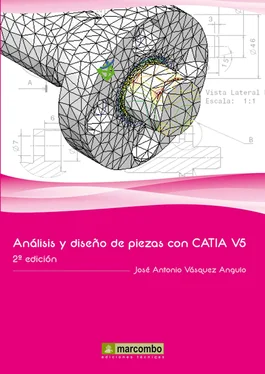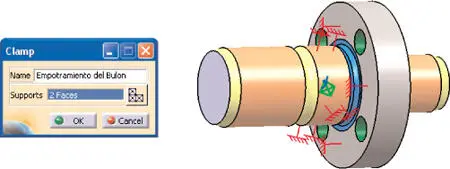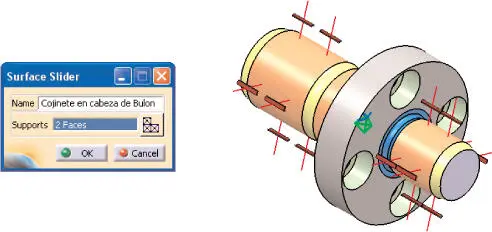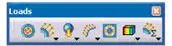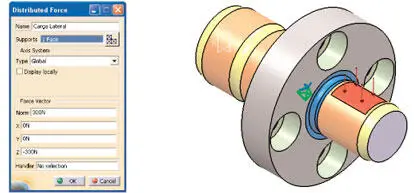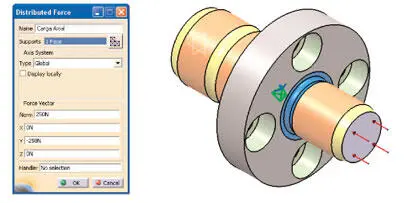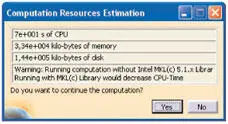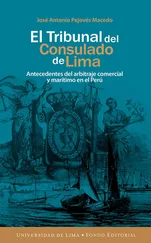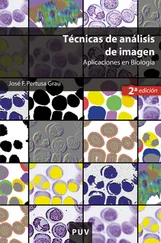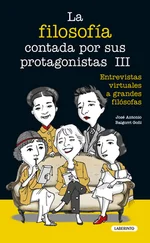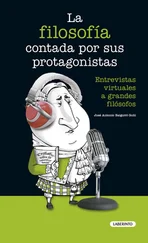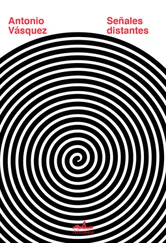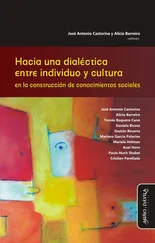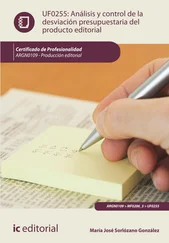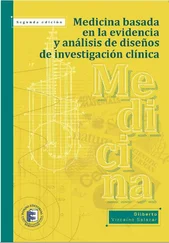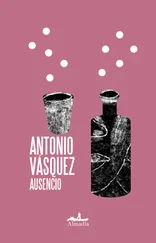Para definir las condiciones de frontera a las que se encuentra sometido el elemento, haremos uso de la barra de herramientas Restraints que encontramos en View\Toolbars\Restraints .

Como primera medida, consideraremos al Bulón de alojamiento empotrado y fuertemente fijado a una base de la impresora industrial por 4 pernos. Para ello utilizamos la herramienta Clamp .

Haciendo clic en la herramienta Clamp , surge la ventana Clamp. En ella aparece un cuadro de texto en el que pone Name , donde introducimos el nombre “Empotramiento del Bulón”, con el que identificaremos el empotramiento. Luego hacemos uso del cuadro de texto Supports (toma por defecto un color azul oscuro) para seleccionar la superficie o superficies (en nuestro caso) del Bulón de alojamiento que se encuentran empotradas.
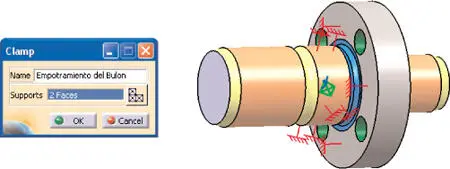
Ahora analizaremos las condiciones de la cabeza del Bulón de alojamiento :
En la cabeza del bulón se encuentra acoplada una palanca dentada que se desliza unos 60° de forma axial. Esta condición la denominamos cojinete de contacto deslizante (o chumacera), considerándose la cabeza del bulón como el eje (o muñón) delque gira u oscila dicha cabeza (casquillo) de la palanca dentada. Para ello haremos uso de la herramienta Surface Slider .

Al cabo de unos segundos, surge la ventana Surface Slider . En esta ventana aparece un cuadro de texto Name , en el que introducimos el nombre “Cojinete en cabeza deBulón”, con el que identificaremos al cojinete de contacto deslizante. Luego hacemos uso del cuadro de texto Supports (toma por defecto un color azul oscuro) para seleccionar la superficie (en nuestro caso) o superficies del bulón de alojamiento, que se encuentran en contacto con la barra dentada.
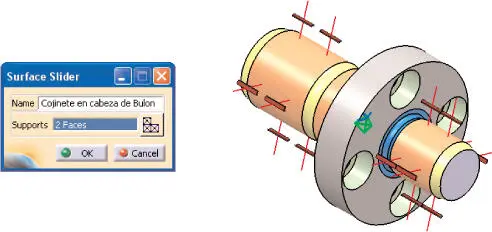
Ya definidas las condiciones a las que se encuentra sometido el bulón de alojamiento, determinamos la ubicación de las cargas aplicadas al elemento:
En la cabeza del bulón se aplican dos cargas, una axial de 250 N y a la otra lateral de 300 N. Para representar las cargas, utilizaremos la barra de herramientas Loads que encontramos en View\Toolbars\Loads.
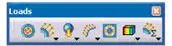
Para la carga lateral de 300 N, escogemos una zona (un sector circular o un segmento circular extruido con Pad ) en la cabeza del bulón que cubra 60°, que nos sirva de guía para aplicar la carga. También podremos seleccionar para este ejemplo la superficie cilíndrica completa.

De la barra de herramientas Loads escogemos la herramienta Distributed Force, y la utilizamos tanto para la carga axial como para la carga lateral. Luego, haciendo clic en Distributed Force, surge una ventana con el mismo nombre.

Añadimos en el cuadro de texto Name “Carga lateral” y en el cuadro de texto Supports , seleccionamos el plano que hemos dibujado previamente. En Axis System , escogemos en el cuadro de texto Type “Global” y la selección Display Locally , la dejamos sin seleccionar. Ahora, en Force Vector , colocamos en Norm y en la componente del vector Z, la carga de 300 N, y luego en OK.
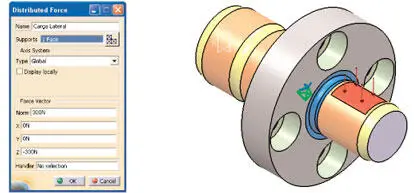
Para la carga axial de 250 N añadimos en el cuadro de texto Name “Carga Axial” y en el cuadro de texto Supports , seleccionamos el plano frontal de la cabeza del bulón de alojamiento.
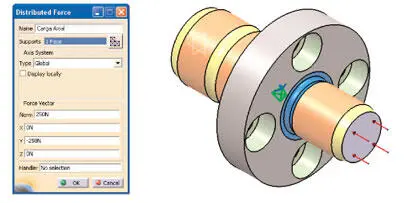
En Axis System , escogemos en el cuadro de texto Type “Global” y la selección Display Locally , la dejemos sin seleccionar. Ahora, en Force Vector , colocamos en Norm y en la componente del vector Y, la carga de 250 N, y luego en OK.
4.3.3 Análisis de resultados
Una vez definida la ubicación de las cargas aplicadas al elemento y las condiciones a las que este se encuentra sometido, comenzaremos con el análisis de resultados.
Para iniciar los cálculos, utilizamos la herramienta Compute que encontraremos en View\Toolbars\Compute . Luego surge una ventana con el mismo nombre.


En la ventana Compute existe una única casilla en la que se puede escoger All , Mesh Only, Analysis Case Solution Selection y Selection by Restrain .
Seleccionamos All y activamos la opción Preview . Esta opción es necesaria si se quiere una evolución previa, antes de proceder al Static Analysis de la pieza en el módulo GPS. Esta evaluación previa consiste en computar el tiempo aproximado que necesita el programa y la cantidad de memoria que necesita utilizar para hacer los cálculos.
Después de presionar la tecla OK, el programa comienza automáticamente a hacer la división lineal de la pieza en tetraedros (TE-4). Al cabo de unos segundos emerge la siguiente ventana:
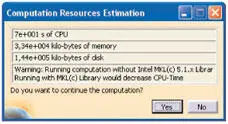
En la ventana Computation Resources Estimation , podemos apreciar en primera fila el tiempo aproximado que tarda el programa en hacer los cálculos. Este tiempo es estimado en tiempo de CPU ( Central Processing Unit ), es decir, el tiempo aproximado según la CPU del ordenador en el que tengamos instalado el programa CATIA V5R16.
En segunda y tercera fila veremos la cantidad de memoria estimada para el proceso, y cuánto ocuparía en nuestro disco duro. La cuarta casilla hace referencia a los cálculos con o sin INTEL MKL 5.1, que analizaremos con más claridad en la página 95. Si queremos seguir el cómputo, presionamos Yes.
Читать дальше